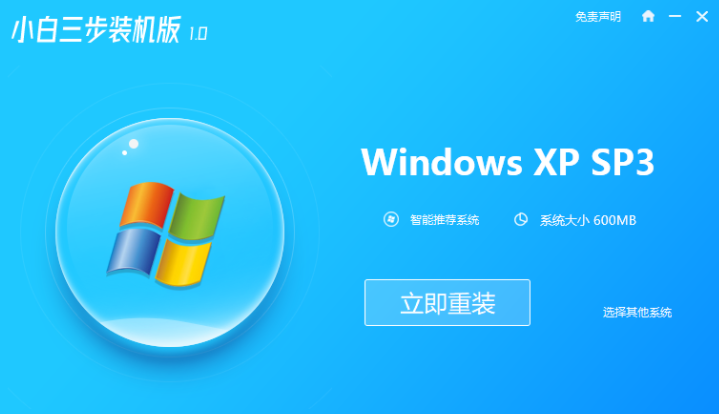当电脑遇到系统崩溃或电脑死机的问题时,我们可以通过重装系统来解决问题。那么华硕笔记本怎么重装系统呢?下面小编就跟大家分享华硕笔记本xp系统重装的方法。
工具/原料:
系统版本:Windows xp
品牌类型:华硕灵耀14
软件版本:咔咔装机一键重装系统1.0.0.100 1个8g以上的空白u盘1.0.0.1001.0.0.100
方法/步骤:
使用咔咔装机在线制作u盘重装系统:
1、在电脑上打开咔咔装机一键重装系统软件,插入空白u盘,选择【U盘重装】功能。

2、选择U盘模式,点击“开始制作”。

3、勾选需要安装的xp操作系统,点击“开始制作”。

电脑重装是什么意思
一些刚接触电脑的小白用户在电脑系统出现问题的时候往往不知所措,一般网上建议可能会电脑重装解决,但是自己不知道电脑重装是什么意思,怎么操作怎么办。下面就教下大家重装电脑系统的含义和方法。
4、等待软件提示“启动u盘制作成功”后,我们可以先点击“预览”。

5、在快捷键大全中查看自己电脑对应的启动快捷键,确认完毕后将u盘拔出并插入需要安装xp系统的电脑上。

6、插上U盘后打开电脑,通过键盘方向键选择第一项,然后回车进入pe系统。

7、进入pe系统界面后,选择需要安装的xp系统,点击安装。

8、将目标分区改为“磁盘C”,点击“开始安装”。

9、等待系统镜像安装完成后并拔出u盘,重启电脑后进入系统桌面即说明此次xp系统安装成功。

总结:
以上就是华硕笔记本重装xp系统的方法,希望能够帮助到大家。
联想怎么重装系统教程
联想怎么重装系统?对于联想带难哦小白来说这也许是一个难题,快来看看小编分享的联想重装系统教程吧!希望能够帮助到你。